Fargekorreksjon: En gjennomgangsinformasjon og veiledning om det
Mesteparten av tiden, bare ved å se på livligheten til en video, vil du kunne oppfatte følelsene i den. Føler du også at ved å se på en gråaktig video, kan du faktisk få at den tar opp en trist scene? Og omvendt, for en video som har en fargerik skjerm betyr det en glad atmosfære? Det er essensen av fargekorrigering i filmer eller til og med korte klipp. Enten du jobber med en film eller bare vil spille inn korte klipp som hobby, bør du vite at følelsene til scenen avhenger av fargen du får på videoen din. Derfor er det veldig viktig å ha kunnskap om videofargeredigering.
På dette notatet, gjennom denne artikkelen, vil du kunne få mer kunnskap om denne saken. Så følg med og fortsett å lese hele innholdet nedenfor.
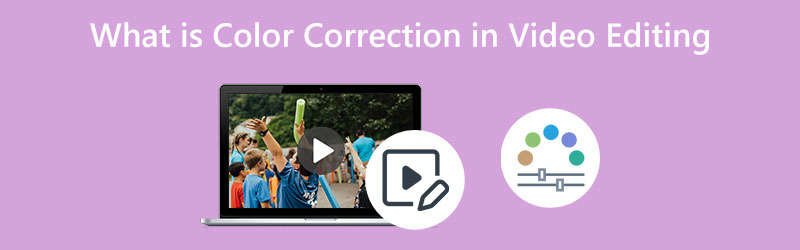
SIDEINNHOLD
Del 1. Definisjonen av fargekorreksjon i video
Så, hva er fargekorrigering, og hva gjør fargekorrigereren? Fargekorrigereren er ansvarlig for prosessen med fargekorrigering og gradering av videoen. Hvis denne videoen ble tatt med kameraets høyeste dynamiske rekkevidde, der den fanget den lyseste og mørkeste delen av skjermen, ville fargekorrektoren gjøre sin del. Videre, hvis videoen din ser kjedelig, gjørmete og grå ut, kommer fargeoppløsningen eller korrigeringen inn. Denne fargefikseringen eller korrigeringen fungerer for å få bildevisningen til å se naturlig ut, og det skjer vanligvis først.
For å gjøre videoen naturlig, bør korrigereren balansere nivået på svart-hvitt-verdiene til bildet. I tillegg justerer den også eksponeringen og øker samtidig kontrasten for å støtte forsikringen om videoens konsistens fordi det er det fargekorrigering betyr.
Ofte blir fargegradering og korreksjon sammenlignet og flettet sammen. Vel, vi kan ikke argumentere fordi begge ser like ut ved første øyekast og ved pågripelse. Derfor, la oss gi deg informasjonen som vil hjelpe deg å skille de to.
Fargegradering
- Det er en parameter som gjør en enorm manipulasjon av fargen, noe som utgjør en stor forskjell mellom den originale videoen og den fargegraderte.
- Det involverer en DP, for den er synkronisert av den.
- Det gjøres ofte med prikken over i'en.
Fargekorreksjon
- Nok manipulasjon til å få videoen til å se naturlig ut.
- Det er en prosess som skjer først.
- Det har ingen involvering av DP så mye.
Del 2. Hvordan korrigere videofarge enkelt
Nå som du har en ide om hva fargekorrigering betyr, gir det deg en følelse av krevende å utføre? Sikkert ikke, hvis du bruker det riktige videoredigeringsverktøyet som Vidmore Video Converter. Med denne redigeringsprogramvaren vil du ha en jevn og rask prosess med å korrigere fargen på videoen din. Videre har denne unike Vidmore Video Converter kraftige videoforbedringsverktøy som du finner i verktøykassen. Et av de fremtredende verktøyene er fargekorrigeringsfunksjonen som gir den jevneste prosedyren for å korrigere levendeheten til videoen din. Videre lar denne funksjonen deg administrere filens lysstyrke, metning, kontrast og fargetone, noe som resulterer i et supernaturlig utseende. Til tross for det gir den samme vindusfunksjonen omfattende videoutgangsinnstillinger, der du kan endre filens kvalitet, oppløsning, bildefrekvens, zoommodus, koder og format.
Dessuten, angående formatene du trenger for fargekorrigering som denne Vidmore Video Converter støtter, vil du bli imponert over de mer enn 200 støttede filtypene og mer enn 100 forhåndsinnstillinger du kan glede deg over. Det som er mer fantastisk med den er de avanserte teknologiene den jobber med for å opprettholde høy kvalitet og høy effektivitet i behandlingen av videoen.
- Den kommer med avansert maskinvareakselerasjon som NVIDIA, AMD-grafikk og Intel.
- Fungerer tapsfritt med 1080p- og 4K-videoer.
- Den er fylt med en rekke funksjoner og kraftige verktøy for å finpusse.
- Den har enkel og rask omkoding og justering av videokvalitet.

Trinn 1. Åpne Color Corrector
Installer programvaren raskt på datamaskinen din ved å klikke på nedlastingsknappene ovenfor. Når du er ferdig, åpner du verktøyet og klikker på Verktøykasse menyen øverst i grensesnittet. Deretter trykker du på Fargekorreksjon alternativ blant verktøyene som er tilgjengelige der. Etter det, trykk på I tillegg til signer fra neste vindu for å laste opp videofilen.
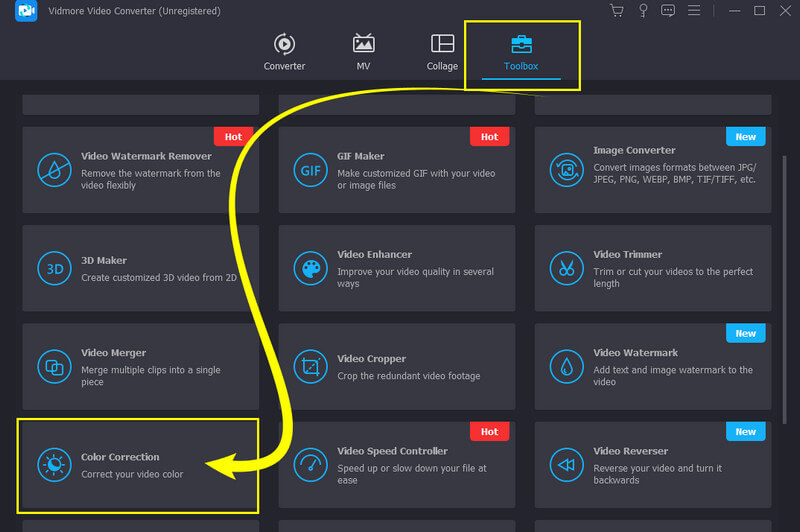
Trinn 2. Begynn å korrigere videofargen
Når videoen er lastet opp, kan du allerede starte fargekorrigeringen. Nå, gå til lysstyrke, kontrast, metning og fargetone alternativer parametere under forhåndsvisningen, og juster dem til du oppfyller ønsket korreksjon. Ikke bekymre deg; denne forhåndsvisningen i sanntid viser deg sanntidsendringene.
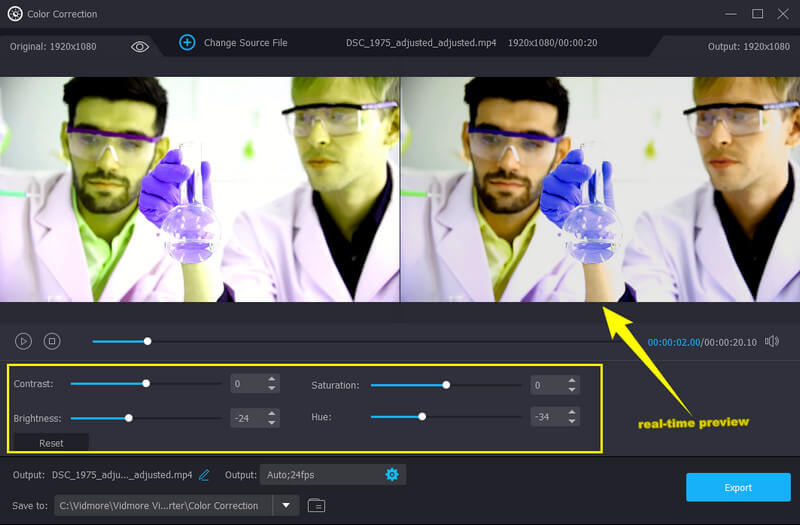
Trinn 3. Juster forhåndsinnstillingene for utdata
Hvis du trenger å endre utdataformatene, oppløsningen, kvaliteten og andre, vennligst klikk på Omgivelser symbol. Deretter kan du gjerne justere videoeksporten så vel som lydinnstillingene i henhold til dine ønsker, og trykk på OK fanen etter.
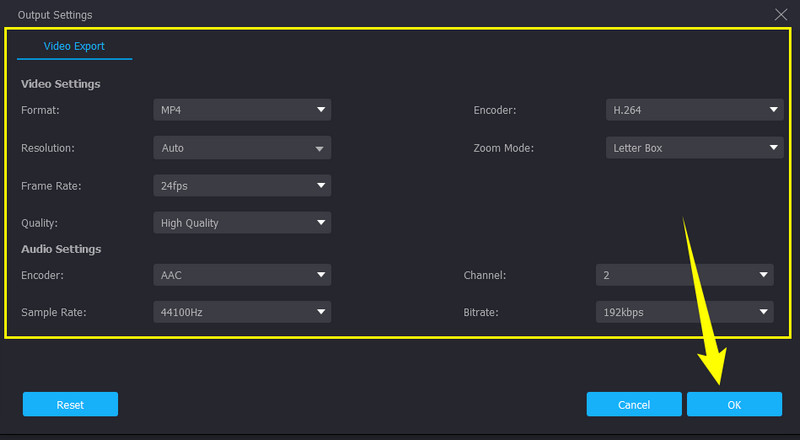
Trinn 4. Angi destinasjon for utdata (valgfritt)
Etter det kan du tilpasse fildestinasjonen for utdataene dine. For å gjøre det, trykk på Pil ned-symbolet i Lagre til alternativ. Velg deretter Bla gjennom og velg mappe alternativet, og velg deretter ønsket mappe fra din lokale stasjon.
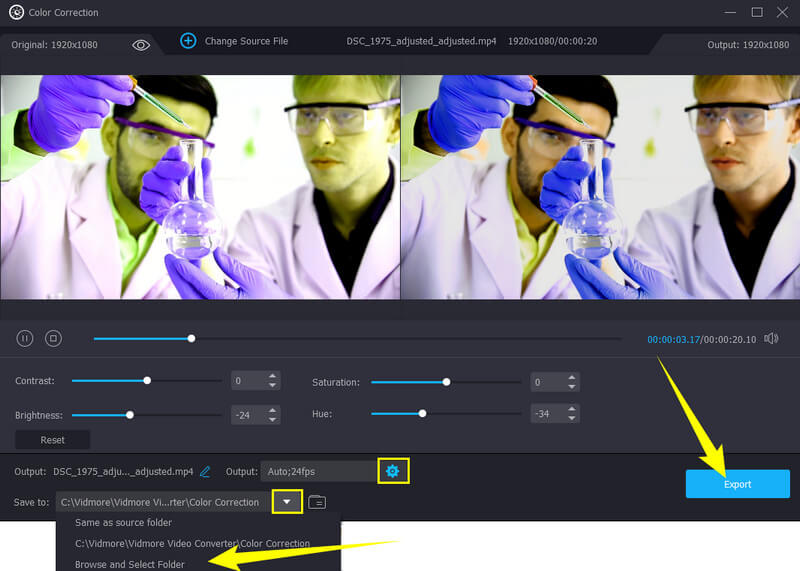
Trinn 5. Eksporter videofilen
Til slutt kan du trykke på Eksporter-knappen nederst i grensesnittet. Vent på den raske eksportprosessen, og sjekk videofilen etterpå.
Del 3. Hva er hovedfaktorene ved fargekorrigering
Med de fargekorrigerende palettene du tenker på etter å ha lest innholdet ovenfor, gir vi deg nå hovedfaktorene for fargekorrigering som du også bør kjenne til. Disse faktorene må hovedsakelig gjenkjennes mens du gjør fargekorrigeringen.
1. Fargebalanse
Først er fargebalansen, som refererer til mengden grønne, blå og røde farger som er registrert i videoen. Disse fargene må være balansert og gradert for å møte den spektakulære kvaliteten til en video.
2. Dynamisk rekkevidde
Den neste faktoren som må vurderes er det dynamiske området. Det refererer til nivåfigurene fra hvit til svart og omvendt. Denne dynamikken vil tillate videoen din, som ble tatt opp digitalt, til en analog film-lagerlignende. Husk videre at jo større det dynamiske området er, jo nærmere videoen når det øynene dine kan se.
3. Lysstyrke
Lysstyrke er nivået på lyset med hvitt eller svart som legges til videoen din. Dette er grunnen til at lysstyrken ofte justeres når du korrigerer videofarger.
4. Metning
En annen hovedfaktor som er viktig ved fargekorrigering er metning. Denne faktoren snakker om intensiteten til fargene som det som blir manipulert. De grå fargene i videoer forsterkes når denne faktoren endres.
5. Kurver
Denne faktoren er for modifikasjon av skygger, høylys, svarte, hvite osv. i videoen.
Bonus: Hva er Color Shift?
Som en bonusdel, la oss utdype betydningen av fargeskifte. Denne metoden, fra navnet, innebærer en plutselig endring av farge. Videre endrer den den spektrale lyskilden til en utgang enormt som resulterer i den plutselige transformasjonen av temperaturen og andre gjengivelsesegenskaper til fargen. Avhengig av driftsforholdene kan denne fargeskiftet skje midlertidig eller permanent.
Del 4. Vanlige spørsmål om fargekorrigering i video
Hva er meningen med fargekorrigering i animasjon?
Fargekorreksjon i 3D-animasjon spiller en viktig rolle. Den bruker kraftigere verktøy for å justere lys, kontrast og farge for å optimalisere de animerte scenene.
Skader fargekorrigering videokvaliteten?
Det avhenger av fargekorrigeringen du vil gjøre og bruke. Mange av fargekorrigeringsverktøyene ble rapportert å skade videokvaliteten. Derfor, hvis du vil ha en tapsfri fargekorreksjonsprosedyre, bruk Vidmore Video Converter.
Skader fargekorrigering videokvaliteten?
Ja. Korrigering av fargen på videoen vil jevne ut videoen siden den jevner ut fargen i utgangspunktet.
Konklusjon
Du har sett meningen, tipsene og alt du trenger å vite om video fargekorrigering. Vi håper at du også har sett viktigheten av denne videoredigeringsmetoden, siden den spiller en svært avgjørende rolle for å gjøre videoen din levende, kraftig og livlig. Derfor, hvis du trenger å korrigere fargen på videoene dine, vet du hva du skal bruke, den mest praktiske og multifunksjonelle videoredigeringsprogramvaren, Vidmore Video Converter.


